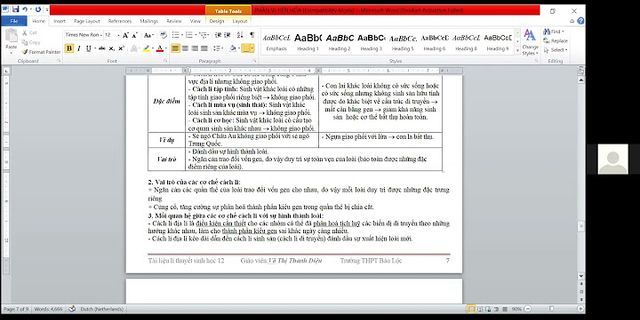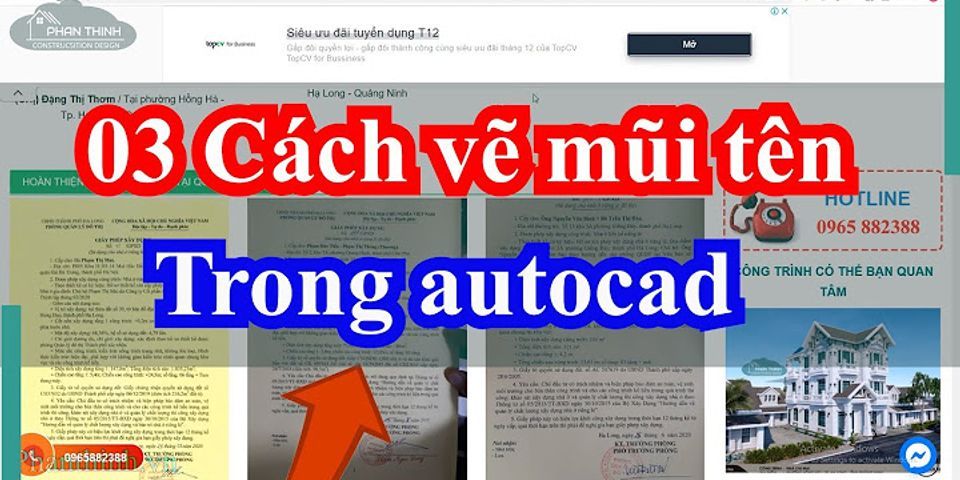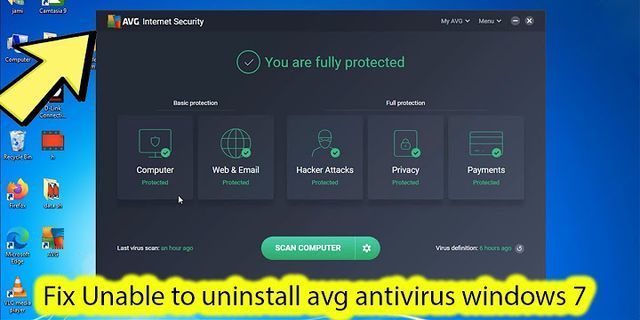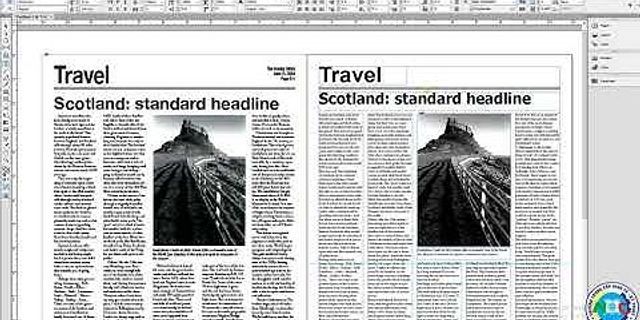Đăng ký nhân viên lên máy chấm công vân tay: Show – Từ bàn phím của máy chấm công, bạn ấn và giữ đè khoảng 3 giây phím M/Ok, màn hình của máy hiển thị như hình dưới:  – Tại màn hình hiển thị Menu của máy chấm công lúc này (Máy đang ở lựa chọn Người dùng), bạn bấm phím M/Ok để vào danh mục Người dùng, lúc này màn hình sẽ hiện thị như dưới:  Tại đây bạn bấm M/Ok để vào luôn mục Thêm nhân viên (Thêm N.V), sau khi bạn vào danh mục Thêm N.V, màn hình sẽ hiển thị như hình dưới:  – Tại đây bạn sẽ thấy máy tự động cấp cho nhân viên mới 1 mã ID(nếu muốn thay đổi số ID thì bạn nhất Ok rồi nhập ID mời vào), bạn nên ghi ra giấy số ID này tương ứng với Họ và tên nhân viên chuẩn bị đặt vân tay vào để đăng ký. – Bạn dùng mũi tên lên xuống để xuống mục Đăng ký vân tay hoặc Đăng ký thẻ, Đăng ký mật mã , rồi bạn bấm M/Ok. Sau đó màn hình sẽ hiển thị như hình dưới đây:  – Bạn yêu cầu nhân viên đặt vân tay vào mắt đọc vân tay 03 lần, mỗi lần máy sẽ báo hiệu tiếng “bíp”, bạn nhắc nhân viên hơi ấn vân tay xuống mắt đọc để máy nhận diện tốt vân tay của nhân viên. – Sau khi đặt xong 3 lần, nếu chưa thành công máy sẽ báo “Xin thử lại” và bạn lại yêu cầu nhân viên thực hiện lại. – Nếu thành công, màn hình của máy sẽ hiện thị như hình dưới đây:  Nếu đăng ký ngón tiếp theo thì nhấn M/OK đặt ngón tay khác vào 3 lần. Đăng ký xong 1 nhân viên nhấn nút ESC màn hình máy sẽ hiện ra như sau: Nhấn M/OK để lưu vân tay nhân viên rồi đăng ký tiếp cho nhân viên tiếp theo làm tương tự.  Khai báo nhân viên mới vào phần mềm chấm công Ronald Jack Pro click vào Đây 2. Hướng dẫn xóa nhân viên trên máy chấm công: – Từ bàn phím máy chấm công, bạn ấn và giữ đè phím M/Ok khoảng 3 giây, màn hình sẽ hiển thị các danh mục của máy chấm công, bạn vào danh mục Người dùng(bấm phím M/OK) như hình dưới:  – Tiếp theo, màn hình sẽ hiển thị như hình dưới: chọn Q.lý N.V  – Bạn dùng mũi tên lên xuống, chọn danh mục Q.lý N.V (Quản lý nhân viên), bấm Ok, màn hình tiếp tục chuyển sang danh mục Quản lý nhân viên như hình dưới:  – Tại cửa sổ này, bạn muốn xóa nhân viên nào thì chọn tới mã nhân viên đó, rồi bấm phím 0 để xóa như hướng dẫn của máy chấm công. Cách xóa nhân viên từ phần mềm chấm công Ronald jack Pro tại Sieu thị may cham cong 3. Hướng dẫn cài đặt địa chỉ ip trên máy chấm công:– Bạn vào Menu của máy chấm công, sau đó dùng mũi tên lên xuống chọn danh mục Hệ thống (bấm OK) như hình dưới đây:  – Sau khi vào danh mục Hệ thống, màn hình sẽ hiển thị như hình dưới:  Bạn chọn tới danh mục Thông tin (bấm Ok), màn hình sẽ chuyển qua như hình dưới:  – Tại đây, bạn đặt IP cho máy chấm công theo dải IP của mạng LAN của máy tính công ty bạn, 1 địa chỉ IP tùy ý nhưng không trùng với bất kỳ thiết bị nào khác mà bạn đang sử dụng. Nếu muốn xem lớp IP lan của công ty bạn chọn dhcp mở – Sau khi đặt xong IP phù hợp, bạn bấm M/OK để lưu lại địa chỉ Ip cho máy chấm công. 4. Hướng dẫn tải dữ liệu chấm công, dữ liệu nhân viên ra USB: – Bạn cắm 1 chiếc USB vào máy chấm công. – Tiếp theo bạn vào menu của máy chấm công và chọn danh mục QL d.liệu (Quản lý dữ liệu) như hình dưới:  – Sau khi vào danh mục Quản lý dữ liệu, màn hình máy chấm công sẽ hiển thị ra như hình dưới đây:  – Tại đây, bạn muốn tải dữ liệu chấm công thì chọn danh mục Tải dữ liệu chấm công – Sau khi tải xong, bạn rút usb ra rồi cắm vào máy tính và mở phần mềm chấm công để cập nhật dữ liệu vừa tải vào usb để cập nhật. Còn nhiều tính năng khác nữa quý khách vui lòng truy cập website sieuthimaychamcong.vn Phần mềm RONALD JACK PRO chính hãng chuyên dùng cho máy chấm công hãng Ronald Jack xem tính năng phần mềm tại Đây Xem chi tiết các sản phẩm của hãng Ronald Jack Đây
Máy tính tiền Phần mềm quản lý bán hàng Máy chấm công Máy bán hàng cảm ứng POS Máy quét mã vạch Máy in hóa đơn Máy in mã vạch Giấy in Máy bộ đàm
Những dòng máy chấm công bằng vân tay xuất hiện khá sớm ở nước ta từ những năm 2000. Qua 21 năm ra đời, các sản phẩm của máy chấm công ngày càng có nhiều biến đổi từ thấp tới cao nhưng nhìn chung cơ chế hoạt động đều như nhau.
 Ban đầu bạn cần phải lắp đặt máy ở một vị trí phù hợp trong không gian văn phòng làm việc. Đó phải là một nơi để nhân viên dễ dàng nhìn thấy, dễ chấm công và không mất đi tính thẩm mỹ chung. Sau khi được lắp đặt, bạn nên đọc hướng dẫn sử dụng có đi kèm theo máy chấm công để biết cách vận hàng cũng như kết nối với máy tính bằng một hệ thống mạng nhất định. Ngoài ra, bạn có thể lên google và tìm hướng dẫn để biết cách kết nối máy chấm công vân tay với máy tính một cách chi tiết. Sau khi mọi thứ đã ổn thỏa thì bạn cần cài phần mềm riêng cho máy để quá trình xử lý dữ liệu và xuất các file ra bản Excel được tối ưu nhất. Muốn dữ liệu chấm công được xuất ra với các thông tin chi tiết như mã phòng, họ tên, giờ vào làm, giờ tan làm,...thì bạn cần thiết lập ngay từ đầu để máy chấm công có thể mã hóa được vân tay nhân viên thành các con số. Để sử dụng được máy chấm công vân tay là chuyện không hề khó. Bạn chỉ cần dành ra 5 phút là có thể hoàn thiện được công tác tìm hiểu và tự thực hiện các thao tác một cách dễ dàng.
 - Đầu tiên bạn cần phải vào phần menu của máy và tiến hành chọn “quản lý nhân viên”. Tại đây bạn nhấn chọn “OK” vào phần nhân viên mới và nhấn “đồng ý”. Sau đó bạn đạt cho mỗi nhân viên tương ứng với một mã số ID. - Khi đã đặt xong mã số, bạn sẽ tiến hành làm vân tay cho nhân viên bằng cách chọn “đăng ký vân tay” rồi nhấn “đồng ý”. Màn hình sẽ hiện ra phần nhấn để bạn đưa ngón tay áp vào khu vực lấy vân tay và nhấn 3 lần. Màn hình máy hiển thị nhận diện được tức là bạn đã hoàn tất đăng ký vân tay rồi đó. - Việc còn lại cần làm đó là chọn “kết thúc quá trình thiết lập”.
3. Hướng dẫn cách sử dụng máy chấm công vân tay Ronald Jack X628-CMáy chấm công vân tay Ronald Jack X628-C được ví như là “cỗ máy quản lý thời gian” bởi sự vô cùng chính xác, tính bảo mật cao lại còn thiết kế rất đơn giản, dễ sử dụng. Vậy cách sử dụng máy chấm công vân tay Ronald Jack X628-C như thế nào? 3.1. Hướng dẫn cài và lắp đặt máy chấm công Ronald Jack X628-C- Bước 1: Lắp đặt khung giữ máy X628-C lên vị trí phù hợp. Tiếp theo, vít 4 đinh vào điểm chốt để cố định cho máy chấm công vân tay vào khung vừa lắp. Liên kết đường dây mạng LAN từ máy chấm công vân tay về bộ máy chủ chia mạng LAN của công ty (Modem, Switch, Router,…) và “bấm” 2 đầu dây RJ45. Cắm bộ chuyển đổi để máy chấm công được nối nguồn.
 - Bước 2: Xem địa chỉ IP của mạng LAN hiện lên ký tự gì, Giả dụ: 192.181.1.XXX sau đó nhấn và giữ nút “M/OK” trong thời gian 3 giây để truy cập vào màn hình cài đặt. Chọn danh mục có chữ “Network”, tại đây bạn có thể cài đặt IP cho máy chấm công vân tay. Lưu ý, bạn cần phải đảm bảo rằng địa chỉ IP của bạn chưa có thiết bị hay máy tính nào chưa kết nối với bất kỳ máy chủ nào khác. - Bước 3: Sau bước này quy lạo máy tính, mở giao diện và chọn “RUN: (phím tắt windows + R) gõ vào lệnh: Ping 192.161.1.201. Nếu kết nối thành công máy sẽ hiện thì dòng thời gian chạy liên tục dạng Reply from 192.161.1.201 bytes=32 time<1ms... Nếu kết nối thất bại thì máy sẽ hiển thị: Rely from 192.168.1.201 - Destination host unreachable thì bạn cần kiểm tra hoặc bấm lại 2 đầu dây mạng. Như vậy là đã hoàn thành lắp đặt các bước ban đầu. 3.2. Cách sử dụng máy chấm công vân tay Ronald Jack X628-CMáy chấm công vân tay Ronald Jack X628-C được hiển thị bằng 2 loại ngôn như là: tiếng Việt và tiếng Anh giúp người dùng dễ dàng sử dụng hơn. Dưới đây sẽ là hướng dẫn cụ thể từng chức năng cụ thể của máy chấm công vân tay Ronald Jack X628-C giúp các bạn dễ hình dung hơn.
 - Các phím từ 0 đến 9: vừa có chức năng đặt ID cho từng nhân viên (ID là chỉ số), vừa có các chức năng thể hiện các chữ cái tương ứng để đặt tên cho nhân viên. - Phím ESC: nhấn để quay lại “menu” hoặc muốn thoát ra màn hình chính. - Phím M/OK: Chọn nếu muốn để đăng nhập “menu chính” của thiết bị. Bên cạnh đó dùng để tùy chính các mực thêm, xóa, sửa trong tab quản lý nhân viên. - Phím có biểu tượng hình tròn/ tam giác: khi khai báo ID nhân viên, nếu bạn muốn đặt ID bằng số khác mà không phải số ID mặc định thì dùng phím này để xóa. Ngoài ra, phím này có có tác dụng như một phím di chuyển sang trái. Nhấn giữ phím M/OK trong vòng 5s để truy cập vào giao diện menu chính. Tại đây, người sử dụng có thể cài đặt các thông số như: cài đặt kết nối máy chấm công, quản lý khai báo nhân viên, thiết lập hệ thống thông tin,...
 Đối với mục quản lý/ khai báo nhân viên: bạn chọn “nhân viên mới” nó sẽ cho phép bạn khai báo, vân tay, mật mã, đăng ký thông tin ID,... cho nhân viên mới. Tiếp đến nhấn phím “OK” để đăng nhập vào cửa sổ đăng ký thông tin của nhân viên mới. - Số ID: cho phép bạn có thể đặt ID cho nhân viên. - VT: Nhấn chọn để đăng ký vân tay. - Mật mã: đăng ký mật mã. - Quản lý: nếu đăng ký cho nhân viên thì đặt ở mục là “nhân viên”. Còn khai báo vân tay cho người quản lý thì đặt là mục “quản lý”. Để đăng ký vân tay cho các nhân viên thì ta có thể làm theo trình tự như sau: Mỗi nhân viên sẽ được đăng ký sử dụng tối đa là 10 vân tay. Khi xác nhận vân tay cần được đặt ở đúng tâm, có hơi ấn nhẹ để đảm bảo cho thiết bị có thể nhận dạng một cách rõ ràng và chính xác.
 Nếu màn hình hiển thị dấu tích xanh có nghĩa là người dùng đăng ký thành công, lưu dữ liệu và tiến hành thiết lập các thông số tiếp theo. Trong trường hợp xác nhận lỗi, màn hình sẽ hiển thị dấu X đỏ. Lúc này người dùng cần thực hiện lại một lần nữa các thao tác đăng ký trên. Nếu bạn muốn đăng ký thêm vân tay trên cùng một ID người dùng, hãy nhấn chọn M/OK để tiếp tục đăng ký các bước như trên. Bên cạnh đó, để lưu trữ thông tin nhấn ESC 2 lần màn hinh sẽ hiện lên thông báo và bạn chỉ cần nhấn OK để lưu lại. 3.2.3. Cách kết nối máy chấm công vân tay với phần mềm quản lý nhân sựSau khi bạn thiết lập và kết nối thành công thì người sử dụng có thể giao tiếp 2 chiều giữa máy chấm công và các phần mềm chấm công chuyên dụng trên máy tính giúp cho việc quản lý, tính giờ làm, in xuất báo cáo hàng tháng,...một cách thuận tiện hơn. Mong rằng với những hướng dẫn chi tiết cách sử dụng máy chấm công vân tay trên đây sẽ giúp bạn có thể thực hiện các thao tác trên máy chấm công một cách dễ dàng.
Bật mí cho bạn tất cả những thông tin về camera chấm công
Hiện nay, bên cạnh các hình thức chấm công như chấm công bằng nhận diện khuôn mặt, chấm công vân tay,... thì chấm công bằng camera đang dần trở nên phổ biến hơn. Click vào bài viết dưới đây để tìm hiểu những thông tin về camera chấm công nhé! Camera chấm công  |